Kā veikt rūpnīcas atiestatīšanu savā Stadia kontrolierī?
Problēmu Novēršanas Ceļvedis / / August 05, 2021
Mums jāveic rūpnīcas atiestatīšana Google Stadia kontrolieris gadījumā, ja tas pārstāj darboties vai pārstāj reaģēt. Ir gadījumi, kad Stadia kontroliera iekšējā programmatūra tiek bojāta un tai nepieciešama ārēja palīdzība. Daudzi lietotāji ir ziņojuši par šo problēmu, kur šeit Stadia kontrolieri pārtrauc darboties vai viņiem ir lēns savienojums saistībā ar Google Stadia kontrolieru problēmu. Mēs šodien novērsīsim šo kļūdu, lai jūs varētu arī ātri atjaunot rūpnīcas Stadia kontrolieri.
Stadia ir mainījusi spēļu pasauli. Tas ir Google sniegts mākoņspēļu pakalpojums. Ar augstu dinamisko diapazonu Stadia spēj straumējot 4K izšķirtspējas spēles. Video straumēšanas ātrums ir līdz 60 kadriem sekundē. Izmantojot ātrgaitas internetu, Stadia nodrošina spēļu iespējas miljoniem spēlētāju. Šādas iespējas nodrošināšanai tā izmanto uzņēmumu datu centrus visā pasaulē.

Stadia atbalsta plašu pieejamības klāstu. Tāpat kā galddatoros un personālajos datoros, tā ir pieejama, izmantojot Google Chrome tīmekļa pārlūku. Turklāt tas ir pieejams arī Chrome OS planšetdatoros un Pixel viedtālruņos, ieskaitot citus tālruņus, piemēram, Samsung, Asus utt.
Kas ir rūpnīcas atiestatīšana Google Stadia kontrolierī?
Jebkuras elektroniskās ierīces rūpnīcas atiestatīšana nozīmē tās pagriešanu atpakaļ posmā, kad to pirmo reizi atvērāt. Tas saglabās visas funkcijas; tomēr visas personalizētās lietas, piemēram, personiskie iestatījumi, wifi pieteikšanās utt. tiks izdzēsti. Šis process var aktīvi novērst visas programmatūras problēmas, jo tas noved ierīci sākotnējā programmatūras stāvoklī. Pēc rūpnīcas atiestatīšanas vietnē Google Stadia tā kļūs kā jauna ierīce. Viss, kas jums jādara, ir iestatīt wifi savienojamības datus, un jūs varat atsākt spēlēt spēles.
Kā veikt rūpnīcas atiestatīšanu Google Stadia kontrolierī?
Ja jūsu Stadia kontrolieris nedarbojas pareizi, vislabākais variants ir rūpnīcas atiestatīšana. Procedūra ir ļoti vienkārša, lai rūpnīcā atiestatītu Google Stadia kontrolieri. Veicot minētās darbības:
Brīdinājums
Lai precizētu, Stadia kontroliera rūpnīcas atiestatīšana izdzēsīs visas personiskās spēles pogas darbības un wifi pieteikšanās datus. Un tas atjaunos to rūpnīcas versijā.
Vispirms atrodiet Google palīgs un Uzņemšanas poga. Tas atrodas jūsu Stadia augšpusē.
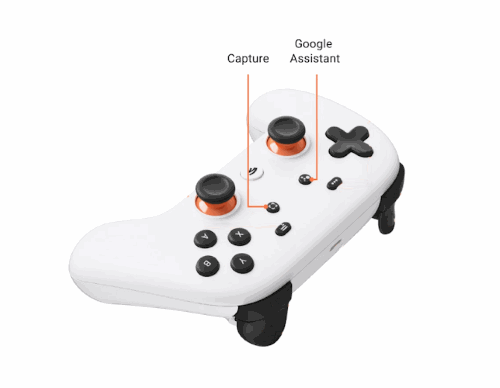
Otrkārt, nospiediet un turiet abas šīs pogas vienlaikus 6 sekundes, līdz tās vibrē.
Tas rūpnīcā atiestatīs jūsu Stadia kontrolieri. Tagad jūs varat savienot to ar savu wifi un atsākt spēlēt!
Secinājums
Šādi jūs varat veikt rūpnīcas atiestatīšanu Google Stadiacontroller. Mums ir vairāk problēmu novēršanas rokasgrāmatas pakalpojumā Google Stadia, uz kuru varat atsaukties, lai novērstu šādas minūtes problēmas. Paturiet prātā, ka jums atkal jāievada wifi pieteikšanās dati, lai kontrolieri izmantotu spēles spēlēšanai. Ja atiestatīšanas procesā rodas kādas problēmas, komentējiet tālāk. Mēs labprāt jums palīdzēsim.
Redaktora izvēle:
- Kā novērst kļūdu “Nav interneta savienojuma” vietnē Google Stadia
- Lejupielādējiet Stadia Xposed moduli, lai spēlētu Stadia jebkurā Android ierīcē
- Kā savienot Stadia kontrolieri ar Android un iPhone ierīcēm
- Labojiet Stadia kļūdu “Spēle var apstāties, jo savienojums nav stabils”
- Savā Chromecast Ultra fona attēlā es neredzu saistošo kodu! Kā salabot?
Rahuls ir datorzinātņu students, kuram ir liela interese par tehnoloģiju un kriptovalūtu tēmām. Lielāko daļu laika viņš pavada vai nu rakstot, vai klausoties mūziku, vai ceļojot pa neredzētām vietām. Viņš uzskata, ka šokolāde ir visu viņa problēmu risinājums. Dzīve notiek, un kafija palīdz.


![Lejupielādēt Huawei P9 Plus B342 Nougat programmaparatūru VIE-L09 [Vodafone]](/f/d715de030d1e03075de4abee4340026a.jpg?width=288&height=384)
